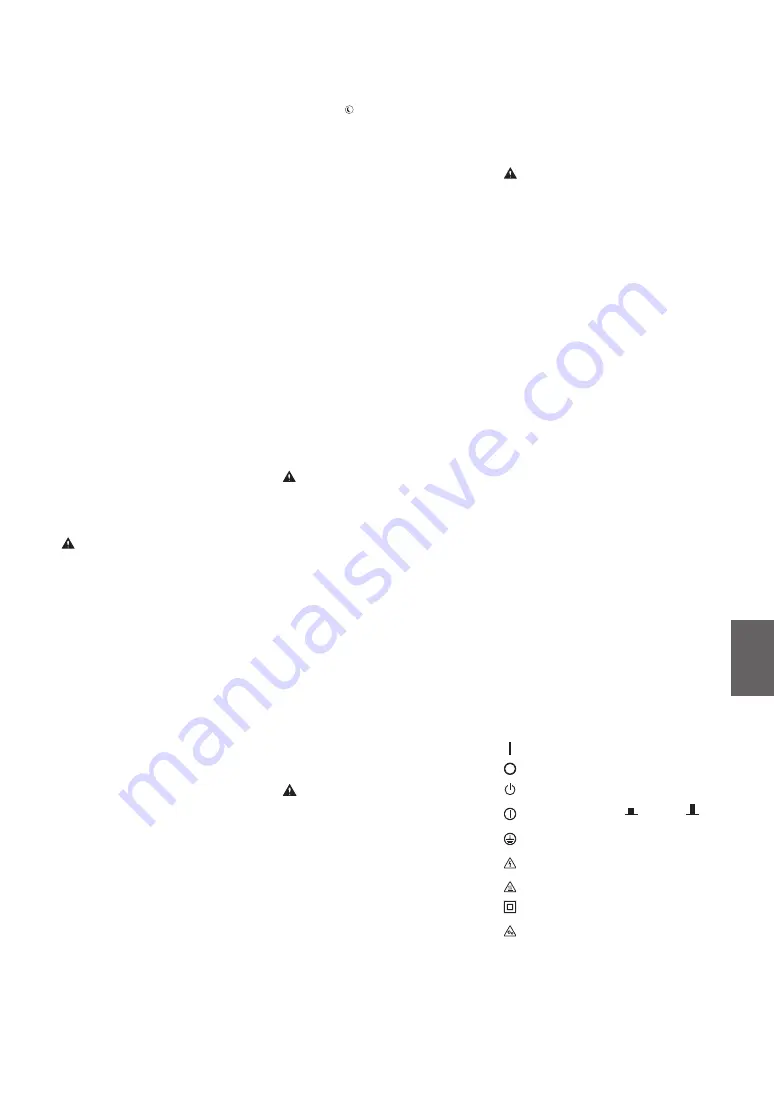
Fr
•
Vérifiez l'état du cordon d'alimentation et de la
fiche de temps à autre ; recherchez la présence
éventuelle de rouille, d'une broche tordue,
d'effilochage, de fissures ou de génération de
chaleur excessive. L'utilisation d'une prise ou d'un
cordon d'alimentation en mauvais état risque de
provoquer un incendie ou une électrocution.
ATTENTION
•
L'intérieur de l'appareil comporte des
composants à haute tension et à haute
température. Tout contact avec ces composants
risque d'entraîner des blessures ou des brûlures.
Ne touchez pas un élément de l'appareil si cela
n'est pas indiqué dans le manuel.
•
Lorsque vous chargez du papier ou que vous
dégagez un bourrage papier, faites attention de ne
pas vous couper les mains avec les bords du papier.
Limites juridiques à l'utilisation du produit
et des images
L'utilisation de votre produit pour numériser, imprimer
ou reproduire de quelque manière que ce soit
certains documents, ainsi que l'utilisation des images
numérisées, imprimées ou reproduites par votre
produit peuvent être interdites par la loi et peuvent
engager votre responsabilité civile et/ou pénale. Une
liste non exhaustive de ces documents est présentée
ci-dessous, uniquement à titre indicatif. En cas de
doute quant au caractère légal de l'utilisation de votre
produit pour numériser, imprimer ou reproduire de
quelque manière que ce soit un document particulier
et/ou sur la légalité de l'utilisation des images ainsi
numérisées, imprimées ou reproduites, nous vous
recommandons de prendre préalablement les
conseils juridiques nécessaires.
•
Billets de banque
•
Chèques de voyage
•
Mandats
•
Coupons alimentaires
•
Certificats de dépôt
•
Passeports
•
Timbres-poste (oblitérés ou non)
•
Documents d'immigration
•
Badges d'identification ou insignes
•
Timbres fiscaux (oblitérés ou non)
•
Documents de service militaire et de service
sélectif
•
Obligations ou autres titres de dettes
•
Chèques ou de traites émises par des organismes
gouvernementaux
•
Certificats d'actions
•
Carte grise et certificat de titre
•
Travaux / œuvres d'Art protégés reproduits sans
l'autorisation du propriétaire des droits d'auteur
Symboles relatifs à la sécurité
Commutateur d’alimentation : position “MARCHE”
Commutateur d’alimentation : position “ARRÊT”
Commutateur d’alimentation : position “VEILLE”
Commutateur à poussoir
“MARCHE”
“ARRÊT”
Prise de protection de mise à la terre
Tension dangereuse à l’intérieur. Ne pas ouvrir
les capots, sauf instructions contraires.
ATTENTION : surface chaude. Ne pas toucher.
Equipement de classe II
Pièces mobiles : tenez-vous à l’écart des pièces
mobiles
[REMARQUE]
Certains des symboles affichés ci-dessous peuvent
ne pas être apposés en fonction du produit.
v1602_00_fr-FR
Touche Économie d'énergie (uniquement pour
les produits avec une touche Économie d'énergie)
•
Appuyer sur (Economie d'énergie) par mesure
de sécurité lorsque la machine doit rester inutilisée
pendant une période prolongée, la nuit par
exemple. De même, toujours mettre l'interrupteur
principal sur Arrêt et débrancher la fiche secteur si
on prévoit de ne pas l'utiliser pendant une durée
plus longue (en période de fêtes par exemple).
Sécurité relative au laser
Cet appareil est certifié comme produit laser de
classe 1 selon les normes CEI60825-1:2007 et
EN60825-1:2007.
CLASS 1 LASER PRODUCT
LASER KLASSE 1
APPAREIL À LASER DE CLASSE 1
APPARECCHIO LASER DI CLASSE 1
PRODUCTO LÁSER DE CLASE 1
APARELHO A LASER DE CLASSE 1
LUOKAN 1 LASER-TUOTE
LASERPRODUKT KLASS 1
Le faisceau laser peut être nocif pour l'être humain. Le
rayonnement laser est complètement isolé dans des
boîtiers protecteurs et des capots externes. Il ne peut
donc s'échapper de l'appareil à aucun moment au
cours du fonctionnement normal. Lisez attentivement
les remarques qui suivent et les consignes de sécurité.
•
N'ouvrez jamais d'autres capots que ceux
indiqués dans ce manuel.
•
Si le faisceau laser vient à s'échapper de l'appareil
et que vos yeux s'y trouvent exposés, le
rayonnement peut provoquer des lésions oculaires.
ATTENTION
Vous risquez de vous exposer à des rayonnements
dangereux si vous utilisez des commandes ou des
paramètres, ou si vous observez des procédures
autres que ce qu'indique ce manuel.
Autres précautions
•
Suivez les instructions de l'étiquette
d'avertissement fixée sur l'appareil.
•
Gardez l'appareil à l'abri de toute vibration ou de
tout choc violent.
•
Ne forcez pas l'ouverture ou la fermeture des
portes, des capots ou d'autres parties, sous peine
d'endommager l'appareil.
•
Ne pas éteindre la machine ni ouvrir les portes
en cours de fonctionnement sous peine de
provoquer un bourrage papier.
Entretien et vérifications
Nettoyez régulièrement l'appareil. Si la poussière
s'accumule, l'appareil ne fonctionnera pas
correctement. Respectez les consignes de nettoyage
suivantes. En cas de problème, reportez-vous à la
section Dépannage. Si vous ne parvenez pas à
résoudre le problème ou si vous pensez qu'un
contrôle de l'appareil est nécessaire, reportez-vous à la
section Lorsqu'un problème ne peut pas être résolu.
AVERTISSEMENT
•
Avant toute opération de nettoyage, coupez le
courant et retirez la fiche d'alimentation de la
prise secteur. Si vous ne le faites pas, cela peut
entraîner un risque d'incendie ou d'électrocution.
•
Débranchez régulièrement le cordon
d'alimentation et retirez la poussière et les saletés
avec un chiffon sec. Les dépôts de poussière qui
s'accumulent peuvent absorber de l'humidité et
provoquer à terme un incendie, s'ils entrent en
contact avec de l'électricité.
•
Employez un chiffon humide, bien essoré pour
nettoyer l'appareil. Humectez le chiffon avec de
l'eau uniquement. N'utilisez aucune substance
inflammable telle que de l'alcool, du benzène ou
du dissolvant. Ne recourez pas à des mouchoirs
en papier ou de l'essuie-tout. Si de telles
substances viennent en contact avec les
composants électriques internes de l'appareil,
cela peut provoquer des incendies ou des
électrocutions.
•
Ne pas démonter ni modifier l'appareil. Il
comporte des composants à haute tension et à
haute température. Son démontage ou sa
modification risque de provoquer des incendies
ou des électrocutions.
•
Placez l'appareil à un endroit où les enfants ne
peuvent pas entrer en contact avec le cordon
d'alimentation, d'autres câbles ou des
engrenages et des pièces électriques internes,
sous peine de risquer des accidents inattendus.
•
Ne vaporisez pas de produits inflammables près
de l'appareil. Si de telles substances viennent en
contact avec les composants électriques internes
de l'appareil, cela peut provoquer des incendies
ou des électrocutions.
•
Lorsque vous déplacez cet appareil, veillez à le
mettre hors tension et à débrancher la fiche
d'alimentation ainsi que les câbles d'interface. Si
vous ne le faites pas, vous risquez d'endommager
la fiche d'alimentation et les câbles, ce qui peut
entraîner un risque d'incendie ou d'électrocution.
•
Si vous branchez ou débranchez un câble USB
lorsque le cordon d'alimentation est branché sur
une prise secteur, ne touchez pas la partie
métallique du connecteur, vous risquez de subir
une décharge électrique.
•
Utiliser un câble modulaire de moins de 3 mètres.
•
Utiliser un câble USB de moins de 3 mètres.
Si le bruit généré lors du fonctionnement vous gêne
Selon les conditions d'utilisation et le mode de
fonctionnement, il est recommandé d'installer
l'appareil dans une autre pièce si le bruit vous gêne.
Si vous portez un pacemaker
Cette machine émet un faible champ magnétique et
des ondes ultrasoniques. Si vous portez un pacemaker
et constatez une anomalie, éloignez-vous de la
machine et consultez immédiatement votre médecin.
ATTENTION
•
Ne posez pas d'objets lourds sur l'appareil, car
leur chute risquerait de vous blesser.
•
Par mesure de sécurité, débranchez la fiche du
cordon d'alimentation si vous prévoyez de ne pas
utiliser l'appareil pendant une période prolongée.
•
Faites attention à l'ouverture et à la fermeture
des capots de ne pas vous blesser aux mains.
•
Éloignez vos mains ou vos vêtements du rouleau
dans la zone de sortie. Une soudaine rotation du
rouleau peut happer vos mains ou vos
vêtements, provoquant des blessures corporelles.
•
L'intérieur de l'appareil et la fente de sortie peuvent
être très chauds pendant et immédiatement après
usage. Évitez tout contact avec ces zones pour ne
pas vous brûler. Le papier imprimé peut également
être très chaud à sa sortie de l'imprimante. Faites
bien attention lorsque vous le manipulez. Sinon,
vous risquez de vous brûler.
Chargeur (uniquement pour les produits avec un
chargeur)
•
Ne pas appuyer trop fort sur le chargeur lors de
la copie de livres épais sur la vitre d'exposition
pour ne pas l'endommager ou se blesser.
•
Il est recommandé de fermer doucement le
chargeur en prenant soin de ne pas se coincer
les mains.
•
Il est recommandé de fermer doucement le
chargeur pour éviter de se coincer les mains à
l'arrière de l'appareil.
Module de finition (uniquement pour les
produits avec un module de finition)
•
Ne placez pas vos mains dans la partie du
réceptacle où l’agrafage est effectué (près des
rouleaux) ; faites particulièrement attention aux
agrafes pointues pour ne vous blesser.
Cassette à papier (uniquement pour les produits
avec une cassette à papier)
•
Lorsque la cassette est retirée, veiller à ne pas
introduire la main dans la machine pour éviter de
se blesser.
49
Содержание imageRUNNER C3025
Страница 2: ......
Страница 24: ...24...
Страница 33: ...En 33...
Страница 47: ...Fr 47...
Страница 61: ...De 61...
Страница 75: ...Es 75...
Страница 89: ...It 89...
Страница 96: ...96...
Страница 97: ...97...
Страница 98: ...98...
Страница 99: ......
















































